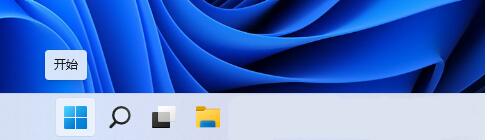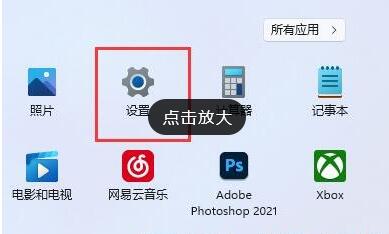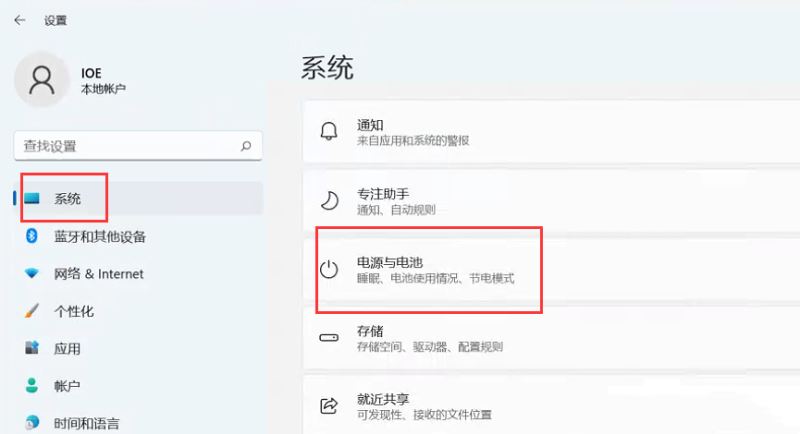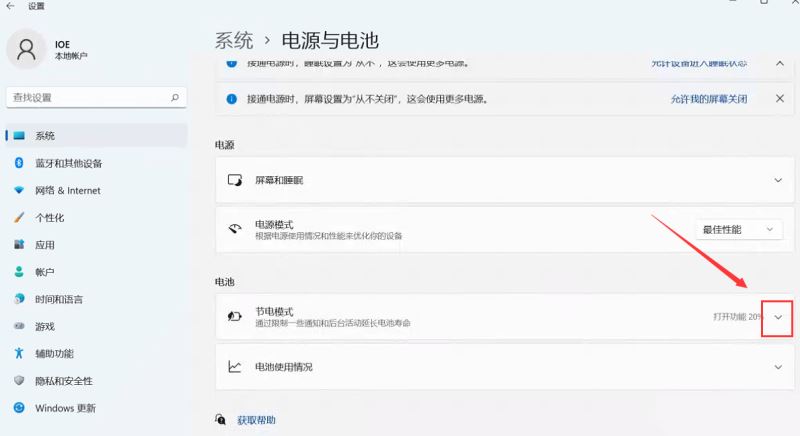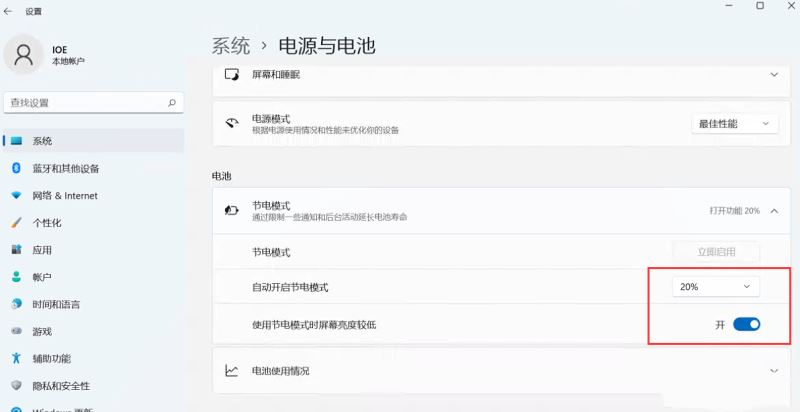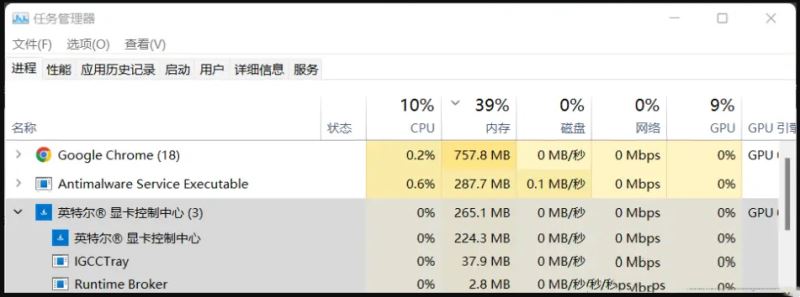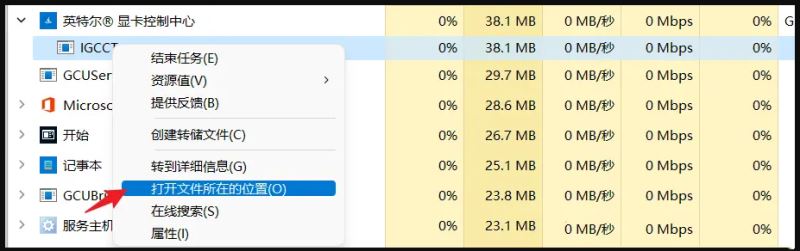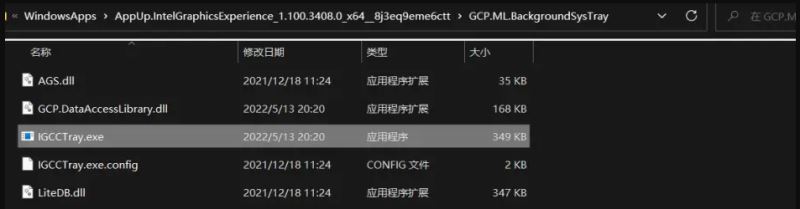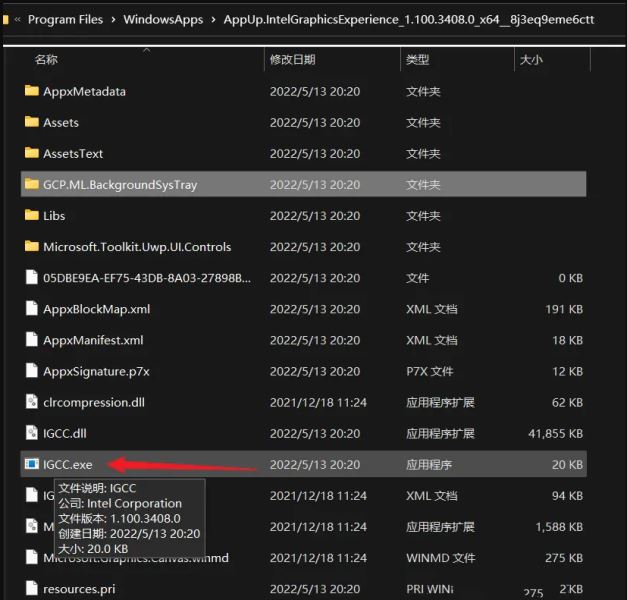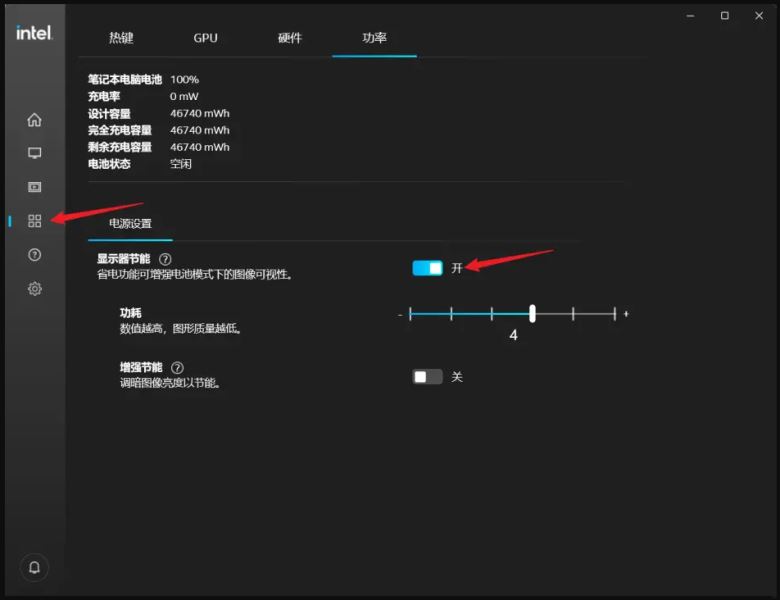Win11笔记本电脑怎么开启省电模式?Win11开启省电模式教程
2022-06-24
电脑教程
来自:
未知
|
Win11笔记本电脑怎么开启省电模式?最近有用户询问这个问题,笔记本电脑使用时间长了,会发现电脑电量不耐用,这时候可以开启省电模式,增加续航时间,具体怎么操作呢?针对这一问题,本篇带来了详细的Win11开启省电模式教程,分享给大家。 Win11开启省电模式教程: 方法一: 1、按【win】键,或点击任务栏上的【开始】图标; 2、所有应用下,找到并点击【设置】; 3、设置窗口,左侧选择的是【系统】,右侧点击【电源与电池(睡眠、电池使用情况、节电模式)】; 4、当前路径为:系统 - 电源与电池,找到电池选项,然后点击节电模式(通过限制一些通知和后台活动延长电池寿命)选项右侧的向下【小箭头】; 5、然后就可以对节电模式的一些参数进行设置,比如可以设置多少电量开始进入节电模式。 方法二: 1、首先,打开任务管理器(ctrl + shift + esc),切换到【启动】选项卡,查看【intel graphics command center startup task】是否为【已启用】状态。如果状态为已禁用,需先启用,再重启一次电脑; 2、切换回【进程】选项卡,找到并点击展开【英特尔显卡控制中心】; 3、右键点击【igcctray】,打开的菜单项中,选择【打开文件所在的位置】; 4、打开文件所在的位置后,返回上一级文件夹; 5、找到并双击【igcc.exe】,就可以打开英特尔显卡控制中心了; 6、最后,找到【功率】下的电源设置,将显示器节能【关闭】即可。 |